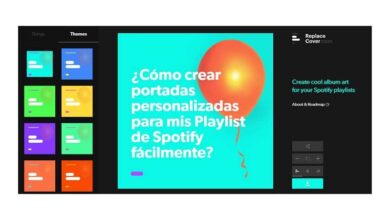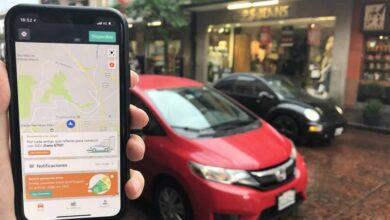Apprenez à faire pivoter des vidéos en quelques secondes avec Free Video Flip and Rotate
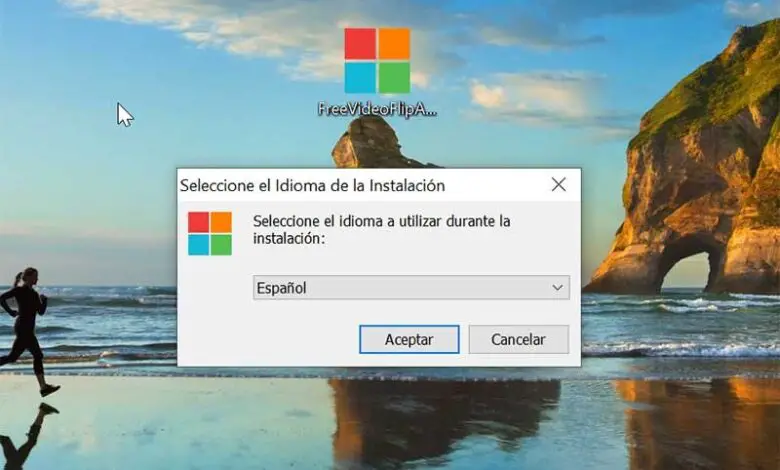
Si nous sommes des utilisateurs qui aiment enregistrer avec notre mobile, nous avons sûrement fait l’enregistrement au format horizontal, donc lorsque nous le visionnerons sur notre ordinateur, nous ne pourrons pas le voir correctement, nous devrons donc nous tourner vers le lieu c’est verticalement, mais ce n’est pas aussi facile à faire qu’une photo. Par conséquent, aujourd’hui, nous allons parler de la façon dont nous pouvons faire pivoter des vidéos dans n’importe quelle direction avec un outil utile appelé Free Video Flip and Rotate .
Retourner et faire pivoter la vidéo gratuite
Comme son nom l’indique, Free Video Flip and Rotate est une application de rotation vidéo gratuite compatible avec n’importe quel lecteur vidéo tel que Windows Media Player, et peut être utilisée de Windows XP aux versions ultérieures, bien qu’elle soit optimisée pour fonctionner sous Windows 10.
Télécharger et installer
Donc, la première chose à faire est de télécharger l’application à partir d’ ici , puis de l’ installer , ce qui est assez facile à faire. Il suffit de lancer l’exécutable que nous avons téléchargé, de cliquer sur «Suivant», d’attendre qu’il soit installé et de cliquer sur «Terminer».
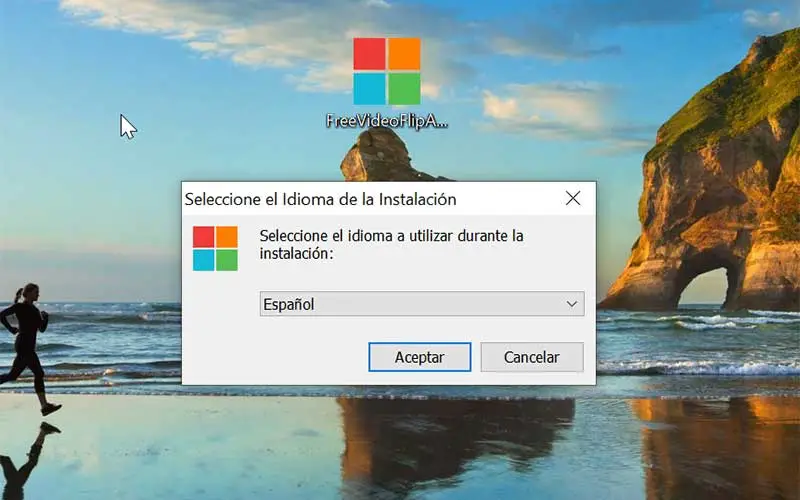
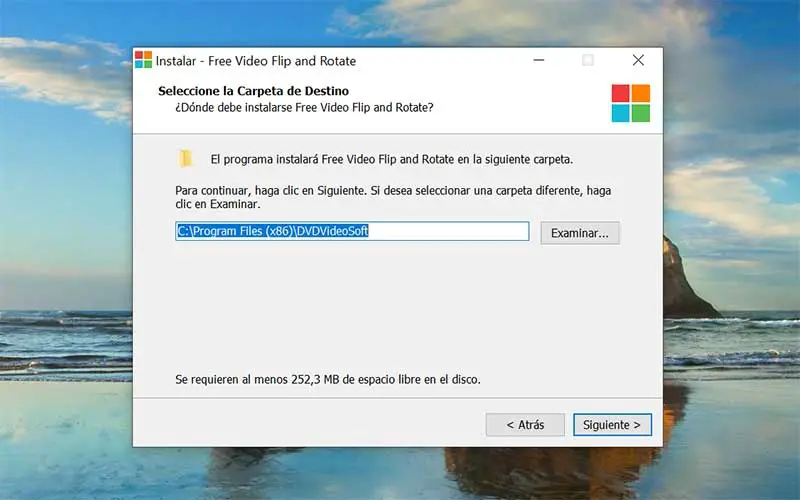
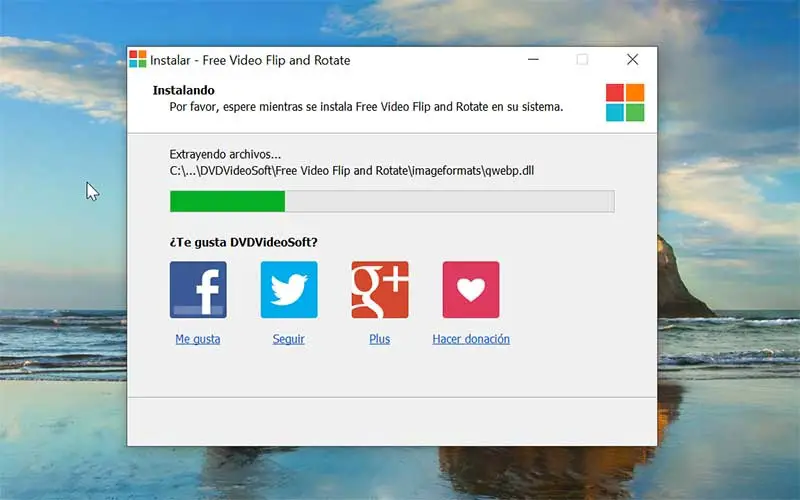
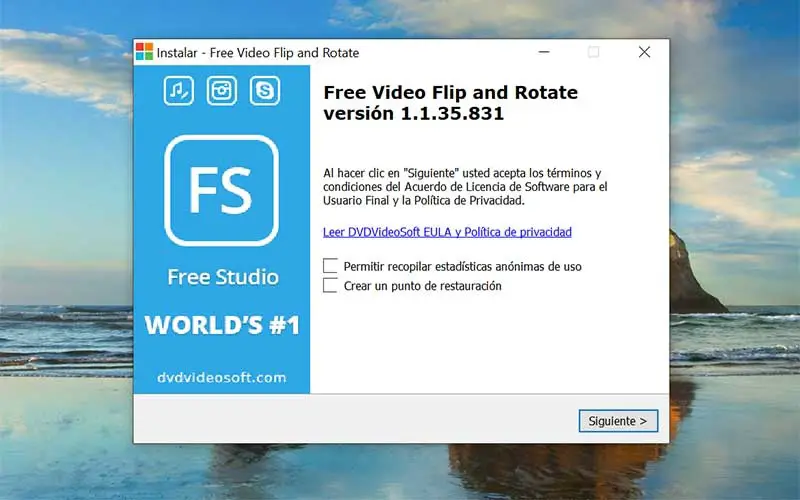
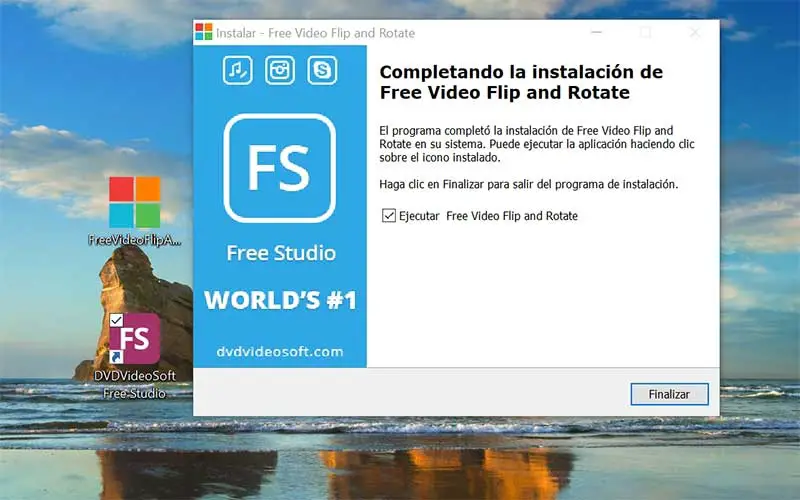
Ouvrez la vidéo
Une fois installé sur notre ordinateur, il faut ouvrir l’application et cliquer sur «Ajouter une vidéo». De là, nous pouvons sélectionner la vidéo que nous voulons ouvrir pour la faire pivoter. Comme alternative, nous pouvons également faire glisser le fichier vidéo et le déposer dans la case où il est dit «Laisser le fichier ici».
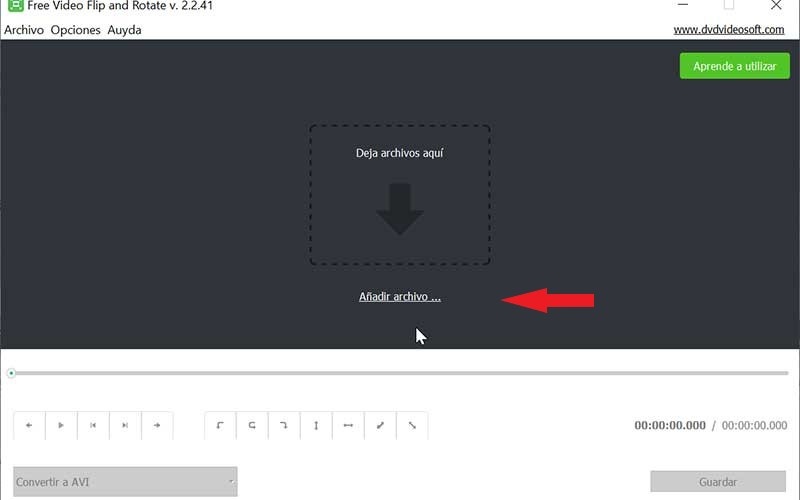
Faire pivoter la vidéo
Maintenant, pour pouvoir faire pivoter la vidéo, nous avons trois boutons, ainsi que quatre autres boutons pour la fonction miroir. De cette façon, nous aurons les options de: «Rotation gauche 90 degrés», «Rotation 180 degrés», «Rotation droite 90 degrés», «Retourner verticalement», «Rotation gauche 90 degrés et retourner» et «Tourner à droite 90 degrés et retourner. «
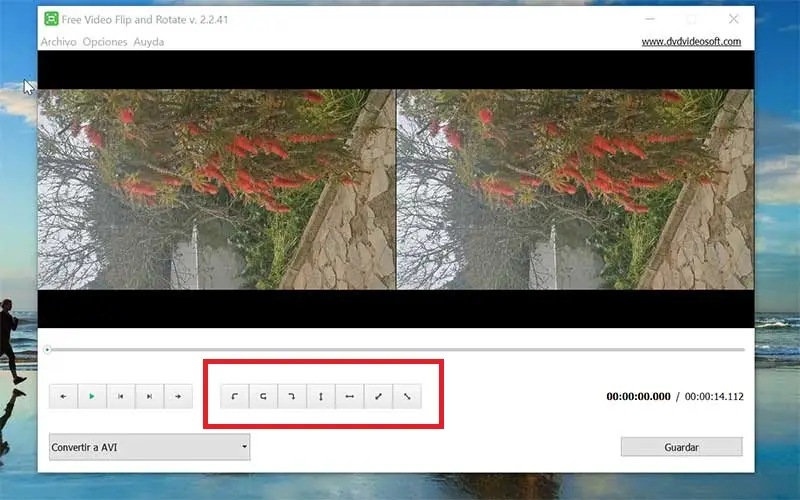
Il faut sélectionner celui qui nous intéresse le plus pour sortir la bonne vidéo. Nous pouvons également prévisualiser le résultat pour vérifier le résultat final et ainsi nous assurer que nous avons bien fait le virage.
Enregistrez le résultat final
Enfin, nous devons enregistrer notre résultat final avec la vidéo déjà correcte. Pour cela, il faut l’enregistrer, le convertir en fichier original au format AVI, GIF, MKV ou MP4 de notre choix. Tous ces formats sont généralement pris en charge par un grand nombre d’appareils, mais les plus recommandés sont peut-être AVI ou MP4, les plus recommandés en raison de leur compatibilité élevée.
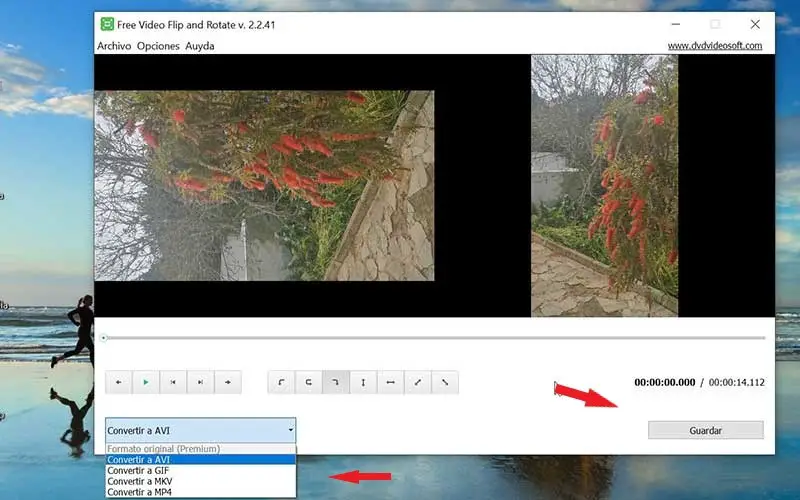
Une fois que nous avons sélectionné le format de fichier dans lequel nous allons convertir la vidéo, il suffit de cliquer sur le bouton «Enregistrer». Ensuite, une autre fenêtre apparaîtra où tous les détails du format dans lequel nous allons convertir la vidéo sont spécifiés, pour lesquels nous devons cliquer sur «Continuer».
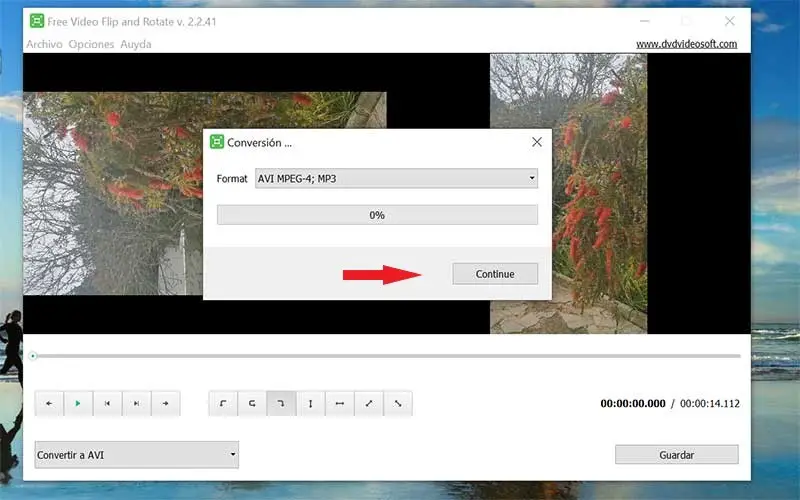
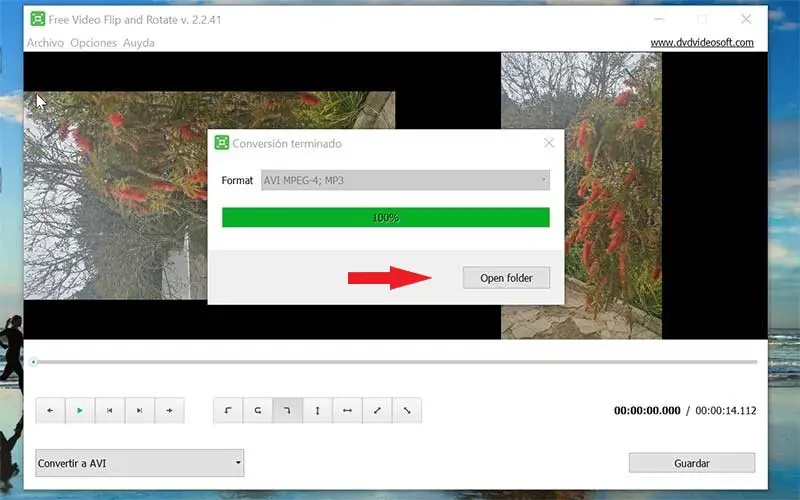
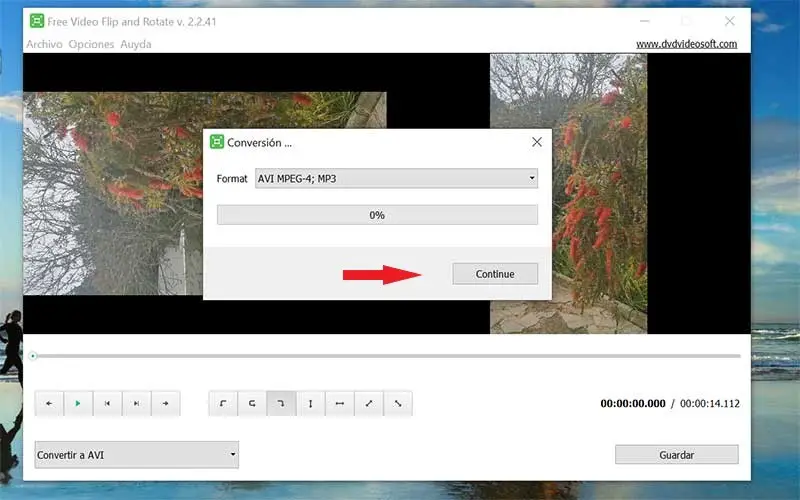
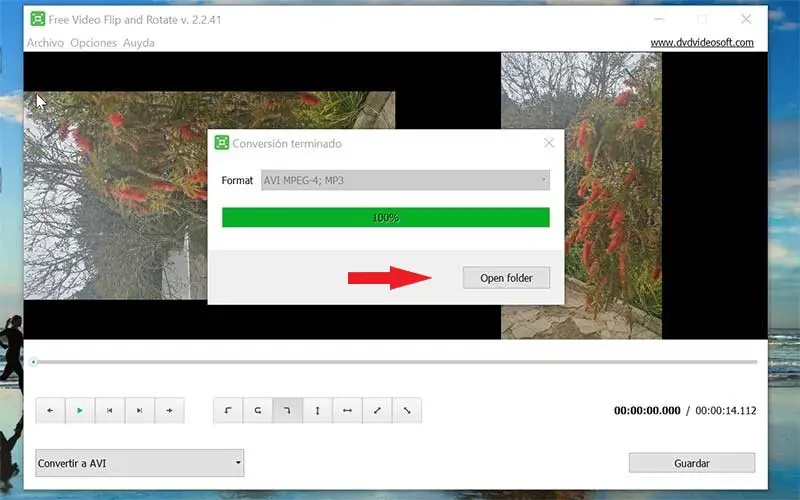
À partir de maintenant, nous devons attendre la fin du processus de sauvegarde. Le temps pour cela dépendra de la durée de la vidéo et de la puissance de notre ordinateur.
Enfin, une fois la vidéo enregistrée, nous ne pouvons que la localiser . Pour cela, il faut cliquer sur «Ouvrir le dossier» pour ouvrir le dossier dans lequel il a été enregistré. Nous pouvons également accéder à la vidéo depuis le dossier «Vidéos» que nous trouverons dans «Mes documents».